
Joshua Davis
0
5594
688
De MIUI custom ROM van Xiaomi is een van de meest populaire onder smartphonegebruikers, wat deels te danken is aan zijn uitgebreide aanwezigheid in het budgetsegment. Het bedrijf staat ook bekend om zijn eerlijke prijzen, maar het is schijnbaar mogelijk gemaakt niet vanwege hardware-compromissen, maar vanwege de opdringerige advertentieplaatsing.
Als je ooit een MIUI-apparaat hebt gebruikt, dan zou je weten dat Xiaomi de prijzen verlaagt en winst maakt door softwareverbindingen (ongewenste bloatware) of advertenties in de systeem-apps zoals Mi Music, MIUI Security-app en meest recentelijk zelfs de instellingen.
Dit wordt al snel vervelend en het is mogelijk dat u op zoek bent naar een manier om deze advertenties uit te schakelen. Nou, je bent hier aan het juiste adres, aangezien we vandaag de verschillende manieren onderzoeken waarop je advertenties in Systeem-apps op je Xiaomi-apparaat volledig kunt uitschakelen.
Schakel advertenties uit in MIUI-systeemapps
- Schakel advertenties uit in elke individuele app
- Schakel gesponsorde apps uit in mappen op het startscherm
- Autorisatie voor systeemadvertenties intrekken
- Schakel het bijhouden van advertenties uit
- Ad Blockers van derden gebruiken
Notitie: We hebben geprobeerd de advertenties voor ons budget Redmi 6A uit te schakelen, met MIUI 9.6 en de populaire Redmi Note 5 Pro, met ook MIUI 9.6.
Schakel advertenties uit in elke individuele app
-
Mi Browser
Als je gewend bent aan Google Chrome, ziet de Mi-browser eruit als een rommelige, warrige puinhoop. De ervaring wordt vervolgens verstoord door een groot aantal advertenties tussen de nieuwsberichten op de startpagina - dankzij de toegang tot uw internetgebruikspatronen en constante toegang tot mobiele data.
Welnu, je kunt deze advertenties uitschakelen, maar het lijkt erop dat Xiaomi niet echt wil dat je dat doet, omdat de optie om dit te doen diep in de instellingen verborgen is. Volg dus gewoon de onderstaande stappen om ze uit te schakelen:
1. Open de Mi-browserapp en ga naar het menu 'Instellingen' door op het pictogram 'drie lijnen' rechtsonder te tikken.
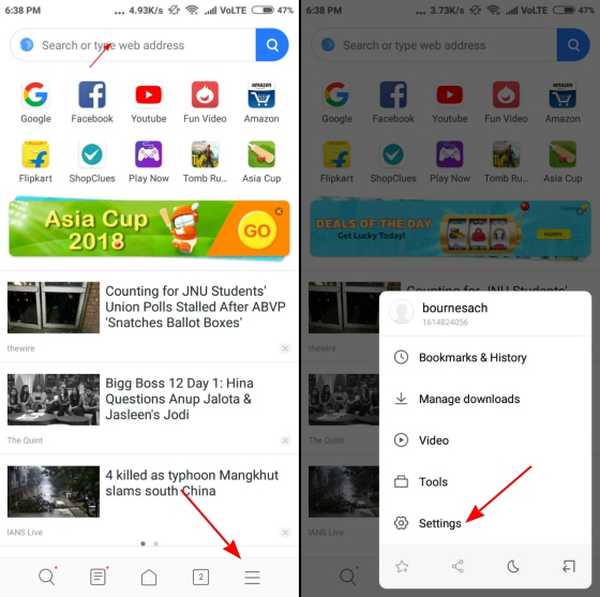
2. Blader nu naar beneden en ga naar 'Geavanceerd> Top sites bestellen' om een optie te bekijken voor 'Ontvang aanbevelingen'.
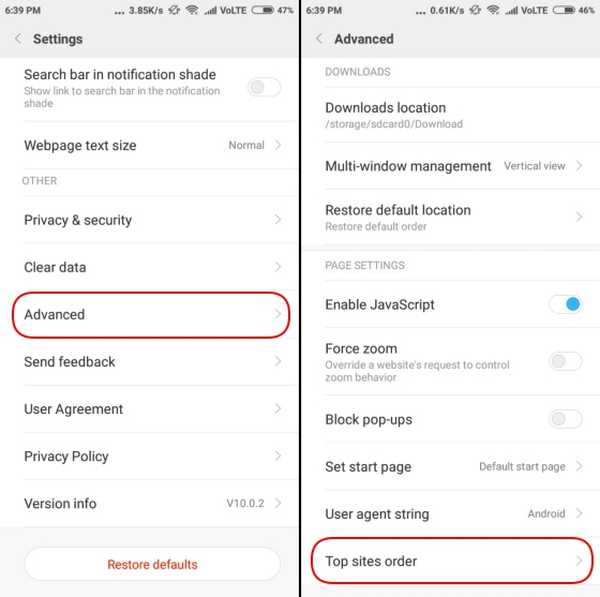
3. Eenvoudig schakel de optie 'Aanbevelingen ontvangen' uit om geen advertenties meer te zien en een soepelere browse-ervaring te ontgrendelen.
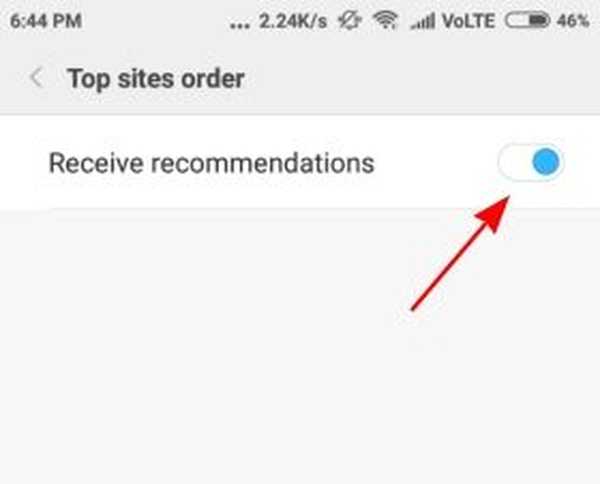
-
Mi-bestandsverkenner
Xiaomi is niet van plan om een systeem-app achter te laten en de volgende, we hebben de Mi-bestandsverkenner die ook advertenties bovenaan de startpagina laat zien (zoals hieronder te zien). Ze zijn niet erg opdringerig als in andere native apps, maar je merkt de advertentie wel wanneer je de app opent. Volg dus de onderstaande stappen om de advertenties uit te schakelen:
1. Open de app Verkenner en spring naar Instellingen vanuit het hamburgermenu.
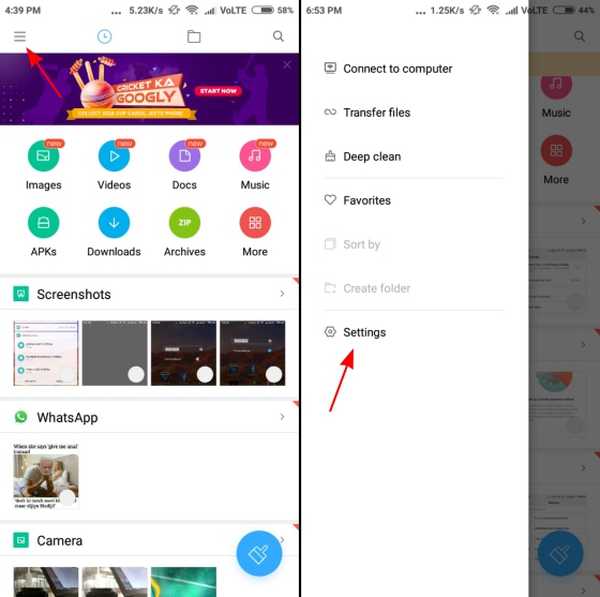
2. Dan, ga naar het gedeelte 'Over' (ja, het is raar) om zoek de optie 'Aanbevelingen' helemaal bovenaan zitten. U moet het uitschakelen om geen advertenties meer te zien terwijl u door uw bestanden bladert.
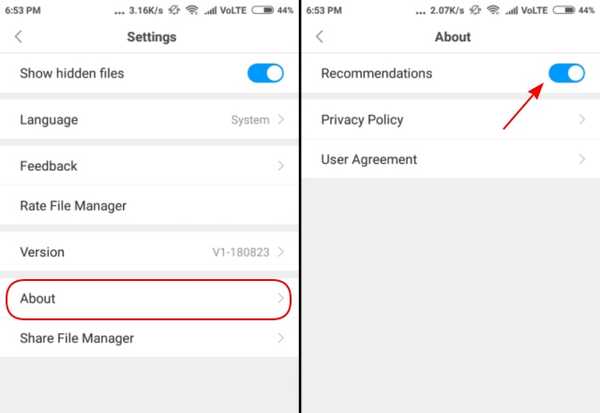
-
Mi Music
Xiaomi heeft Mi Music mogelijk onlangs geüpdatet zodat je online muziek kunt streamen, maar het is weer een andere app geeft banneradvertenties weer in de app op de startpagina. Als u deze advertenties wilt uitschakelen, opent u 'Instellingen' in het hamburgermenu en scrolt u omlaag naar 'Ontvang aanbevelingen' om het uit te schakelen.
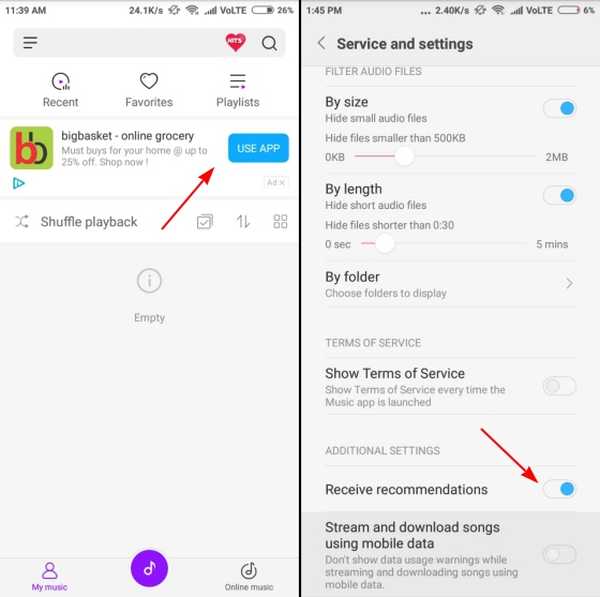
-
MIUI-beveiliging
Mogelijk ziet u niet meteen advertenties wanneer u de MIUI Security-app opent, maar het opschonen van de systeemscan eindigt met uw resultaten en een advertentie. Het proces om ze uit te schakelen is hetzelfde. Je moet naar de instellingen voor die app springen door simpelweg op het tandwiel rechtsboven te tikken, zoek naar 'Ontvang aanbevelingen' optie en schakel deze uit.
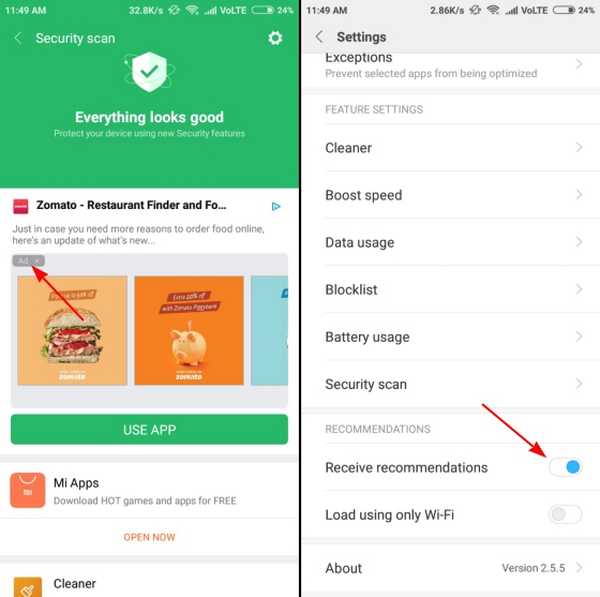
Hier moet je ook naar de optie 'Opschonen' gaan in de instellingen en de aanbevelingen uitschakelen om geen advertenties te zien nadat je onnodige opslag hebt gewist.
-
Downloads
Zelfs de native app Downloads wordt overspoeld met advertenties. U ziet niet slechts één banneradvertentie, wat goed zou zijn geweest, maar een heleboel aanbevolen apps in de app is teveel voor iedereen. U kunt dus op het pictogram 'drie stippen' rechtsboven tikken om het menu Instellingen te openen, waar u de optie 'aanbevolen inhoud weergeven' moet uitschakelen en advertenties moet verwijderen.
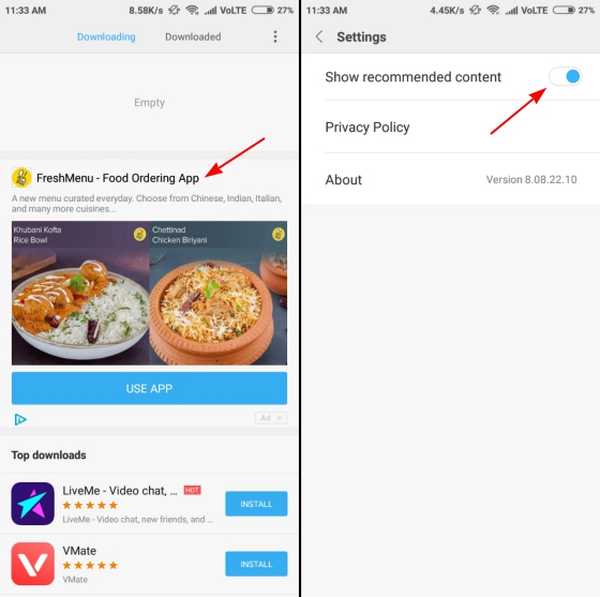
-
App-installatieprogramma en beveiligingscontrole
Xiaomi heeft het beveiligingscontrolescherm niet gespaard dat verschijnt wanneer je apps installeert van een onbekende bron - zelfs dat geeft enorme advertenties weer naast het weergeven of de app veilig is om te gebruiken of niet.
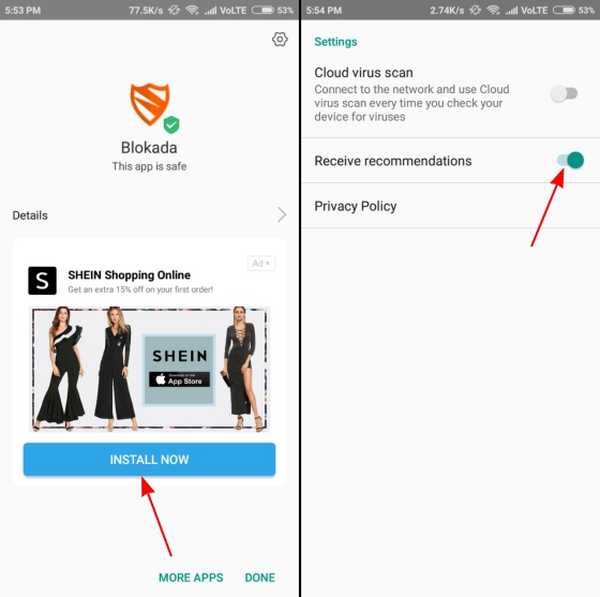
Dat kan echter, schakel deze advertentie uit door opnieuw dezelfde methode te volgen als voorheen, en ga naar het instellingenmenu (klik op het tandwielpictogram in de rechterbovenhoek) en schakel de optie 'Aanbevelingen ontvangen' uit.
Schakel gesponsorde apps uit in mappen op het startscherm
Nou, Xiaomi advertentieplaatsing is niet alleen beperkt tot systeem-apps en het laat je zelfs gepromote advertenties zien in mappen - wat me altijd op de zenuwen werkt. Als u hetzelfde denkt, kunt u gepromote apps eenvoudig uitschakelen door op de naam van de map te tikken en de opties voor 'Gepromote apps' onder dezelfde.
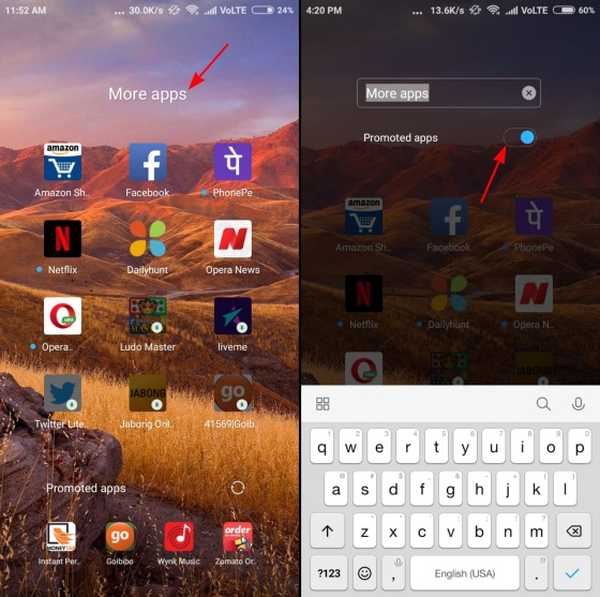
Autorisatie voor systeemadvertenties intrekken
Proficiat! U hebt veel advertenties verwijderd van de systeem-apps op uw apparaat, maar als u advertenties (zelfs die in het snelmenu of vóór apps) volledig van uw MIUI-apparaat wilt verwijderen, is het mogelijk om te doen met een handige kleine truc.
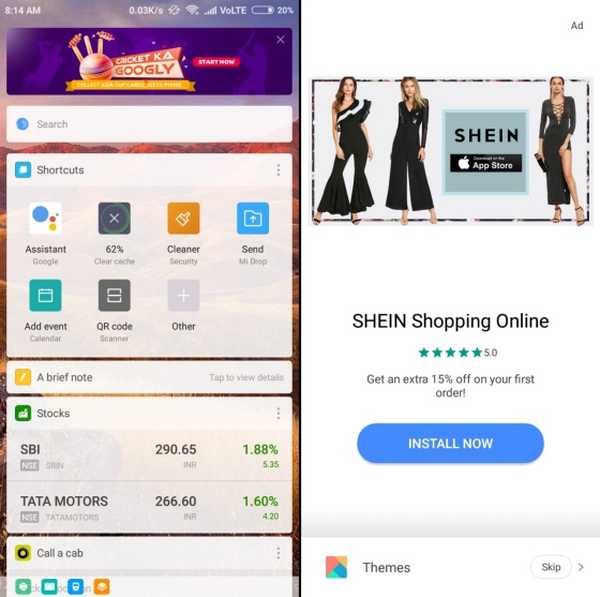
Volg de onderstaande stappen om alle systeemadvertenties op uw Xiaomi-apparaat volledig uit te schakelen:
1. Open Instellingen en ga naar de optie 'Aanvullende instellingen> Autorisatie en intrekking'.
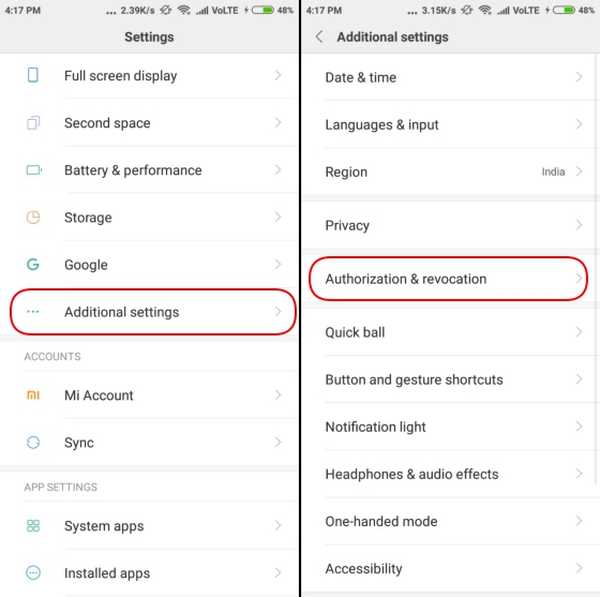
2. U ziet de MSA-app (MIUI System Ads) onder het gedeelte Toegestane autorisatie. Dus je had al begrepen dat je dat moet doen schakel het uit en trek de toegang tot de MSA-app in om advertenties uit te schakelen.
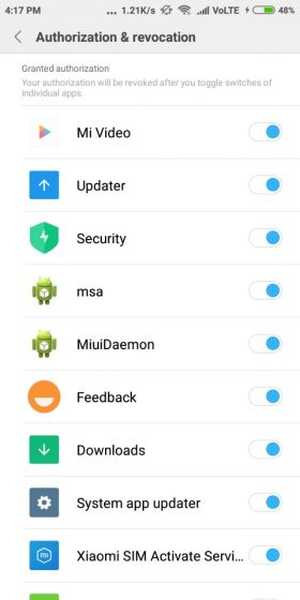
Notitie: Je moet een Mi-account hebben aangemaakt en ingelogd om de toegang tot deze app in te trekken.
3. Je zult een pop-up zien wanneer je het probeert uit te schakelen, tik op de optie 'Intrekken' en u ziet geen advertenties meer op het apparaat. Het is mogelijk dat u een toastmelding 'Kan autorisatie niet intrekken' ziet, maar maak u geen zorgen, probeer het opnieuw en deze keer wordt deze keer uitgeschakeld - wat op zijn zachtst gezegd heel raar is.
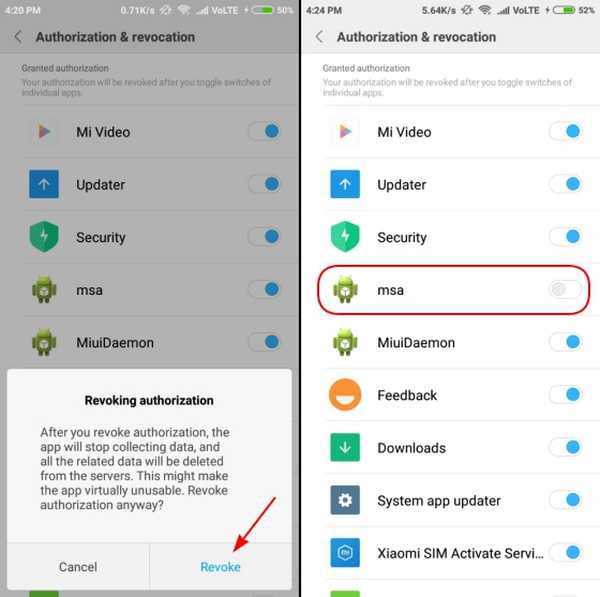
Schakel het bijhouden van advertenties uit
Nu u advertenties op uw Xiaomi-apparaat hebt uitgeschakeld, zou het ook een goed idee zijn om het bedrijf geen toegang te geven tot uw gebruikspatronen om te bepalen welk type advertenties u moet zien. Volg gewoon de onderstaande stappen om te voorkomen dat Xiaomi gepersonaliseerde advertenties op uw apparaat weergeeft:
1. Open de app Instellingen en navigeer naar 'Aanvullende instellingen> Privacy' om uw advertentievoorkeuren te wijzigen.
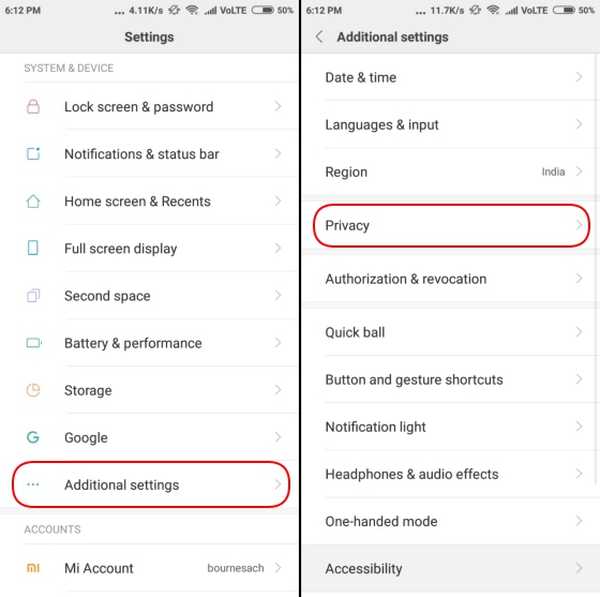
2. Zoek in het gedeelte Privacy het menu 'Advertentiediensten' en schakel de optie 'Gepersonaliseerde advertentie-aanbevelingen' uit erin. Dit betekent dat advertenties uw gebruiksgegevens niet zien en de advertenties daarop aanpassen.
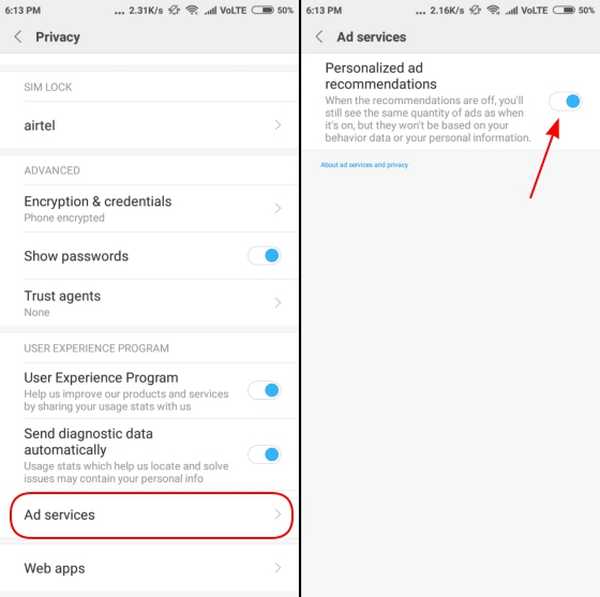
Ad Blockers van derden gebruiken
Ten slotte, als u niet echt door al deze hoepels wilt springen en uzelf wilt vermoeien, kunt u ervoor kiezen advertenties uit te schakelen met behulp van een advertentieblokkeringsapp van derden. We hebben twee suggesties voor u bij ons, namelijk AdGuard en Blokada, waarmee u advertenties op het hele systeem kunt uitschakelen - zonder uw apparaat te rooten.
-
AdGuard
AdGuard is een ad-blocker-service zonder root voor Android die helpt verwijder advertenties (of het nu tekst- of videoadvertenties zijn) over het hele systeem - in apps, browsers en games. Het geeft de privacy van uw apparaat terug aan u via aangepaste filtering die u beschermt tegen online trackers, wordt regelmatig bijgewerkt en is ook zeer aanpasbaar.
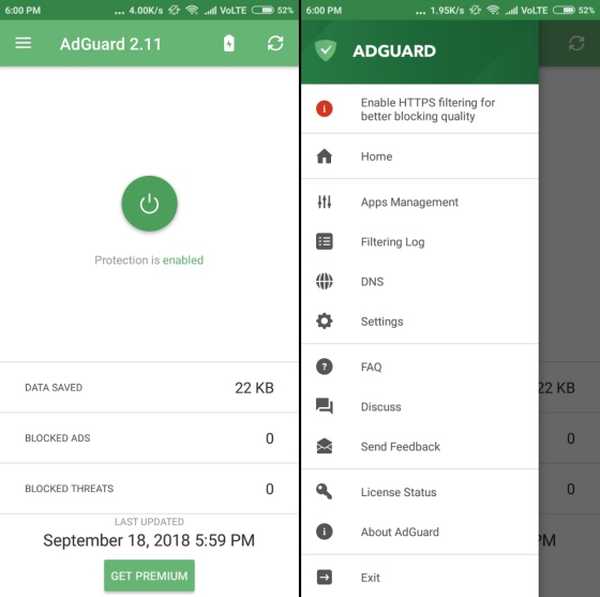
U moet op de aan / uit-knop in het midden drukken (zoals hierboven te zien) om de advertentieblokkering in te schakelen en opdringerige advertenties op uw Xiaomi-apparaat te krijgen. U kunt ook alle filterlogboeken bekijken, beheren welke apps wel of geen advertenties moeten weergeven en nog veel meer.
Download AdGuard (gratis, Premium-abonnement begint bij Rs 19 + btw per maand)
-
Blokada
Je kunt ook je aandacht richten op Blokada, een gratis en open-source adblocker-app voor Android. Dit is een van de betere apps die er zijn blokkeert alle advertenties (samen met tracking- en malwareservices) over het hele systeem, het aanbieden van een volledig bewijs van advertentievrije ervaring.
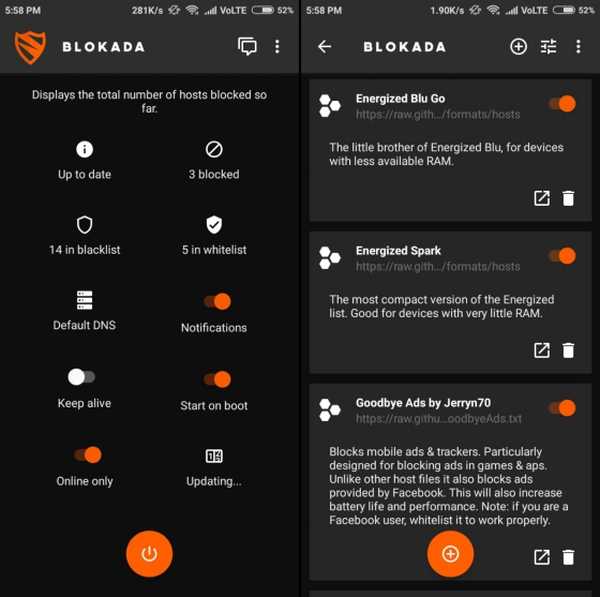
Zoals je hierboven kunt zien, heeft Blokada een schone interface die je toegang geeft tot alle benodigde informatie direct op het startscherm. Het is eenvoudig te gebruiken en toont u vooraf apps op de witte of zwarte lijst, het aantal geblokkeerde advertenties en de VPN-verbinding.
Blokada downloaden (gratis)
ZIE OOK: 10 nieuwe MIUI 10-functies die u moet kennen
Gebruik MIUI zonder advertenties!
Welnu, Xiaomi heeft misschien zijn ziel aan de duivel verkocht om zijn apparaten tegen lage prijzen op de markt te brengen en ze te spammen met opdringerige en irritante systeembrede advertenties. Dit is niet iets waar we naar uitkijken op een budgetapparaat, dat al laag gespecificeerd is, dat ook van bedrijven als een miljardenbedrijf.
Als u echter de bovengenoemde stappen volgt, kunt u advertenties op uw Xiaomi-apparaat verwijderen en de ervaring een beetje vriendelijker en minder irritant maken. Heeft u nog andere tips voor het blokkeren van advertenties die u met ons wilt delen? Laat het ons weten in de reacties hieronder.















